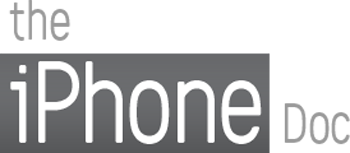Smarte Funktion entdeckt: Dokumentenscan direkt vom iPhone auf deinen Mac
📄 Dokumente direkt vom iPhone auf den Mac scannen – so einfach geht’s
Wer Apple nutzt, kennt den Komfort: iPhone, iPad und Mac arbeiten nahtlos zusammen. Eine der unterschätzten, aber extrem hilfreichen Funktionen ist die Möglichkeit, Dokumente direkt vom iPhone oder iPad aus zu scannen und sofort auf dem Mac zu verwenden – z. B. in der Notizen-, Mail- oder Finder-App.
Ob für Rechnungen, Belege oder handschriftliche Notizen – so einfach geht’s:
🔧 Voraussetzungen
- Mac mit macOS Mojave oder neuer
- iPhone oder iPad mit iOS 12 oder neuer
- Beide Geräte sind mit derselben Apple-ID bei iCloud angemeldet
- Bluetooth & WLAN auf beiden Geräten aktiviert
📲 So funktioniert der Scan direkt auf dem Mac
1. Öffne auf dem Mac eine App, die die Funktion unterstützt:
- Notizen
- TextEdit
- Pages
- Finder (z. B. durch Rechtsklick auf den Desktop)
2. Wähle „Einfügen von iPhone“ → „Dokumente scannen“
Jetzt aktiviert sich automatisch die Kamera deines iPhones oder iPads.
3. Dein iPhone springt in den Scan-Modus:
- Halte es über das Dokument
- Das Dokument wird automatisch erkannt und gescannt
- Tippe auf „Sichern“, wenn du fertig bist
4. Das Ergebnis wird direkt auf dem Mac eingefügt
→ Als PDF oder Bild – sofort bereit zur Weiterverarbeitung oder zum Versenden.
🧼 Profi-Tipp von The iPhone Doc:
Achte auf saubere Kamera-Linsen – selbst ein kleiner Staubfleck kann die Texterkennung stören. Halte die Kamera möglichst gerade – Apple korrigiert zwar automatisch, aber je präziser, desto besser.
📝 Warum diese Funktion genial ist:
- ✅ Kein Zwischenspeichern, keine Cloud nötig
- ✅ Schnell & sicher – ideal für vertrauliche Dokumente
- ✅ Spart Zeit & Papier
- ✅ Ideal für Homeoffice, Schule, Steuer & Reparaturunterlagen
📍 Fazit:
Apple macht’s dir leicht – du brauchst keine Scanner-App oder zusätzliche Hardware. Nutze dein iPhone einfach als mobilen Scanner, direkt verbunden mit deinem Mac. Eine der besten versteckten Funktionen im Apple-Ökosystem!